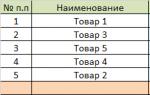Sveiki mieli skaitytojai.
Tema bus apie Sąskaita faktūra 1C jo modifikavimas ir išorinės spausdintos formos sukūrimas.
1C prekybos valdyme ir įmonės apskaitoje sąskaitoje faktūroje atsispindi prekių pardavimas ir pateikiama informacija apie prekes.
Dokumente „Prekių ir paslaugų pardavimas“ galite pamatyti, kaip atrodo sąskaita faktūra 1C.
Sąskaita faktūra 1C paprastai reiškia prekių ir paslaugų pardavimo dokumentą.
Tarp UT ir BP praktiškai nėra skirtumų, žiūrėkite ekrano kopiją.
Sąskaita faktūra 1C BP
Sąskaita faktūra 1C UT 10.3
Tačiau standartinės spaudos formos ne visada atitinka įmonės reikalavimus. Dažnai keisdavau spausdintas sąskaitų formas ir reikalavimai būdavo visai kitokie: reikia rodyti tūrio ir svorio stulpelį, prirašyti pristatymo adresą, prekes skirstyti į sandėlius, o kas nors vieną paraišką dubliuoja iš ekspeditoriaus, o kitą iš. klientas.
Teigiama, kad spausdintų formų geriau ne modifikuoti, o kurti naujas išorinių spausdintų blankų pavidalu.
Vakar mūsų buvo paprašyta sukurti išorinę spausdintą sąskaitos faktūros formą UT 10.3 su prekių svoriu ir kai kuriais skirtumais nuo standartinės. Taip norėjo matyti užsakovas


Šio metodo esmė yra naudoti „įkėlimą į lentelės skyrių“.
Šiuolaikinio buhalterio darbe daug laiko sugaišta operatoriaus darbui įvedant tos pačios rūšies informaciją į duomenų bazę.
Pavyzdžiui, raštinės reikmenų siuntimas susideda iš kelių puslapių sąskaitų faktūrų, kuriose yra daug prekių.
Yra programinės įrangos sistemos, skirtos automatiniam nuskaitymui ir įvedimui į duomenų bazę. Jų kaina prasideda nuo 10 000 per metus už 1 darbo vietą.
Siūlomas metodas yra nemokamas ir nereikalauja įdiegti papildomų programinės įrangos paketų. Pavyzdys parašytas remiantis 1C Enterprise 8.3 Valstybinės įstaigos apskaita, atitinkamai sąskaitų numeriai skiriasi. Kitu atveju kitų konfigūracijų ir platformų versijų esmė ir procedūra yra ta pati.
Procedūra:
Nuskaitykite sąskaitą faktūrą
Mes jį atpažįstame xl formatu.


Atsisiunčiame iš interneto arba atliekame apdorojimą „Atsisiųsti į skaičiuoklės dokumentą“ iš ITS disko.

Jei žinynuose nėra nomenklatūros, kuri yra sąskaita faktūra, pasirinkite apdorojimą.

Jei, kaip šiame pavyzdyje, straipsnio numeriai nurodyti prieš pozicijos pavadinimą, langelyje C26 parašykite formulę „=PSTR(B26;FIND(" ";B26;1)+1;999)". Šią formulę nukopijuojame į likusias C stulpelio eilutes. Toliau iš C stulpelio kopijuojame į apdorojimą.

Jei sumos atpažįstamos kaip tekstas, tada tuščiame stulpelyje įveskite formulę „=K26*1“ ir nukopijuokite ją apdoroti. Jei nepavyksta, įkalame rankomis.

Kad būtų lengviau užpildyti lentelės dalį, atidarykite duomenų bazėje jau esančią prekių kortelę ir perrašykite tuos duomenis, kurie pildomi (apskaitos vienetai, PVM, buhalterinė sąskaita ir kt.).

Užpildę lentelinę darbo dalį, paspauskite parsisiųsti.
1C kuriame dokumentą Medžiagų pirkimas.

1C mes sukuriame jame medžiagų pirkimo dokumentą, pirmąją sąskaitos faktūros eilutę.

Eikite į atpažintą failą xl formatu.
Jei, kaip šiame pavyzdyje, straipsnio numeriai nurodyti prieš pozicijos pavadinimą, langelyje C26 parašykite formulę „=PSTR(B26;FIND(" ";B26;1)+1;999)“. Šią formulę nukopijuojame į likusias C stulpelio eilutes. Toliau iš C stulpelio kopijuojame į apdorojimą.
Jei sumos atpažįstamos kaip tekstas, tada tuščiame stulpelyje įveskite formulę „=K26*1“ ir nukopijuokite ją į apdorojimą
Eikime į apdorojimą, pasirinkite įkrovos režimą Lentelinė dalis Tada įsigykite medžiagą ir pasirinkite mūsų dokumentą, spusteliu atnaujinti.

Tai parodys, kuriuos stulpelius ir kaip juos užpildyti. Taip pat nukopijuojame ten iš atpažinto dokumento eilutes: pavadinimus, matavimo vienetus, buhalterinę sąskaitą, kiekį, PVM, sumas ir kt. Spustelėkite parsisiųsti.
Dabar einame į savo dokumentą 1c, patikriname jį pagal sąskaitą faktūrą ir užregistruojame.
P.S. Šis metodas taikomas visų tipų dokumentams, kuriuos galima apdoroti.
Šiandien mes apžvelgsime vieną iš aktualiausių bet kurio buhalterio klausimų - kaip sukurti sąskaitą faktūrą 1C.
1C sąskaita faktūra sukuriama keliais paprastais veiksmais. Norėdami tai padaryti, turėsite atidaryti pagrindinį meniu ir rasti skyrių „Išpardavimas“. Pasirodžiusiame prekių sąraše spustelėkite elementą „Prekių ir paslaugų pardavimas“. Spustelėjus vartotojui atsidarys to paties pavadinimo žurnalas.
Yra dar vienas būdas atidaryti žurnalą:
pasirinkite skirtuką „išpardavimas“ (esantį funkcijų skydelyje);
Raskite mygtuką „Prekių ir paslaugų pardavimas“ ir spustelėkite jį.

Žurnale „Prekių ir paslaugų pardavimas“ yra beveik visi su pardavimu susiję dokumentai. Čia galite lengvai spausdinti tokius dokumentus kaip:
sąskaita faktūra 1C 8.2;
paslaugų teikimo veiksmas;
važtaraštis.

Norėdami sukurti naują dokumentą, žurnalo meniu turite rasti mygtuką „Pridėti“ ir jį spustelėti. Yra alternatyvus būdas: laikykite nuspaudę mygtuką „įterpti“. Dėl šių veiksmų pati programa sukurs jums naują dokumentą, kuriame kai kurios reikšmės jau bus užpildytos pagal numatytuosius nustatymus.

Norėdami pradėti, nurodykite reikiamą operacijos tipą. Mūsų pavyzdyje tai būtų „pardavimas ir komisiniai“.

Nurodę operacijos tipą, galite tęsti likusios informacijos užpildymą. Ukrainos sąskaitoje faktūroje reikalinga ši privaloma informacija:
nurodyti sandorio šalį (siunta vykdoma jam);
pranešti apie sutartį su pirkėju (jei yra);
nurodyti sandėlį, iš kurio siunčiamos parduodamos prekės.
Atminkite, kad atsiskaitymo dokumentus reikia nurodyti tik tuo atveju, jei atsiskaitant su sandorio šalimis yra atitinkamos galimybės arba įmonės apskaitos politikoje nustatyti specialūs nustatymai.

Kitas žingsnis yra užpildyti lentelę, esančią skirtuke „produktai“. Be to, jį užpildyti reikia tik tuo atveju, jei parduodate produktus. Tiems, kurie teikia paslaugas, yra speciali lentelės dalis, kuri yra atitinkamame skirtuke.
Pridėjus parduodamas prekes ar paslaugas, reikia nurodyti parduotą kiekį. Po to pati programa automatiškai apskaičiuos visas pozicijas. Svarbiausia yra teisingai užpildyti reikiamą informaciją, tada 1C nomenklatūroje su žinynais kiekvienai prekių kategorijai nebus klaidų.

Nepamirškite periodiškai slinkti lentelės horizontaliai, kad nepraleistumėte tuščių laukų dokumente. Priešingu atveju 1C 8.2 sąskaita faktūra bus sukurta su klaidomis.

konteineris (jei reikia);
išlaidų sąskaitos (jei reikia, jas reikia patikrinti ir koreguoti);
papildomos informacijos (patikrinkite ir užpildykite).
Atsidarius skirtuką „papildoma“, reikės užpildyti informaciją apie prekių gavėją, taip pat adresą, kuriuo prekės bus pristatytos. Kad „antspaudo“ skirtukas neliktų tuščias, galite nurodyti informaciją apie įgaliojimą, taip pat užpildyti įgalioto asmens, kuris priims krovinį, profilį.




Po to turite atidžiai patikrinti duomenis, kuriuos įvedėte antraštėje ir lentelės dalyje. 1C sąskaitoje faktūroje turi būti tik teisingi duomenys. Įsitikinę, kad klaidų nėra, spustelėkite mygtuką „Įrašyti“. Jei dar neketinate spausdinti sukurto dokumento, tuomet turite spustelėti mygtuką „gerai“. Tokiu atveju visi duomenys bus išsaugoti, o dokumentas tiesiog užsidarys tiksliai iki to momento, kai reikės jį atspausdinti.

Mūsų pavyzdyje sąskaitą atsispausdinsime, todėl paspaudus mygtuką „rašyti“ reikės šiek tiek palaukti (programa išsaugo duomenis dokumente). Po to spustelėkite mygtuką „sąskaita“, kuris yra apatiniame meniu.
Jei reikia spausdinti kitų tipų dokumentus, pirmiausia turite juos pasirinkti meniu, kuris rodomas mygtuku „spausdinti“. Tada sugeneruojama sąskaita faktūra spausdinta forma.

Tada darbo rezultatus galite peržiūrėti ir žurnale su vartojamais dokumentais, ir paties dokumento viršutiniame meniu.

Prieš keletą metų vartotojai prašė populiariausios standartinių universalių 1C konfigūracijų modifikacijos su tokia formuluote: „Važtaraščio pildymas ir spausdinimas pagal standartinę tarpsektorinę formą Nr. 1-T“. Dažnai šią funkciją reikėdavo pridėti prie 1C:UPP ir 1C:Accounting. Atsiradus naujiems standartinių konfigūracijų leidimams, šios modifikacijos aktualumas „nuėjo niekais“, nes „1C važtaraščio“ funkcija dabar yra integruota į sistemą ir yra prieinama visiems vartotojams be papildomų manipuliacijų.
Tačiau kadangi prašymas, kaip pasidaryti važtaraštį 1C, vis dar populiarus ir šiandien, pateiksime nuoseklias jo sudarymo instrukcijas.
Dažniausiai tam tikros arba specializuotos funkcijos tampa prieinamos įjungus papildomus nustatymus ar parametrus. 1C važtaraštis nėra išimtis, nes jis yra susijęs su sistemos prekybos funkcionalumu, tačiau ne kiekviena įmonė gali reikalauti tokios galimybės. Taigi, norėdami užpildyti TTN 1C, turite įjungti parinktį „Pristatymas keliais“. Ši parinktis pasiekiama skilties meniu – Pagrindinis, poskyris – Nustatymai, elementas – Funkcionalumas:

Atsidariusiame nustatymų lange raskite skirtuką „Funkcija“ ir nustatykite reikiamą parinktį „Pristatymas keliais“:

Dabar programoje galite atsispausdinti važtaraštį.
Kaip ir visas spausdintas formas, TTN 1C galima gauti iš pirminių elektroninių dokumentų, kuriuose registruojamos verslo operacijos. 1C važtaraštis formuojamas iš pardavimo dokumentų, kuriuos galima pasiekti per sąsają „Pardavimas“:

Norėdami atspausdinti važtaraštį, pirmiausia užpildykite TTN 1C. Visi atspausdintai formai reikalingi duomenys sistemoje nesaugomi. Jie registruojami tiesiogiai pirminiame pardavimo dokumente. Norėdami tai padaryti, naudokite hipersaitą „Pristatymas“, kuris yra kiekviename įgyvendinimo dokumente:


Sistema leidžia pasirinkti rangovus kaip gavėją, siuntėją ar vežėją, taip pat partnerius, kurie tiesiogiai nedalyvauja pirkimo-pardavimo sandoryje, o yra susiję tik su prekių gabenimu. Kad sąskaitų faktūrų išrašymas 1C būtų baigtas, pateikiama parinktis „Transportavimas keliais“. Jį sumontavus bus galima užpildyti automobilio markę ir valstybinį numerį, vardą ir pavardę bei vairuotojo pažymėjimo numerį, taip pat trumpą krovinio pavadinimą.
Štai kaip gali atrodyti pristatymo kortelė:

Išspausdinti sąskaitą faktūrą 1C liko tiesiog vienas žingsnis. Šiuo tikslu elektroniniame įgyvendinimo dokumente yra mygtukas „Spausdinti“. 1C elektroniniai dokumentai gali turėti kelių tipų spausdintas formas, todėl siūlomame sąraše randame mums reikalingą važtaraštį.

Dėl to mes turime 1C TTN ir galime atspausdinti važtaraštį.

Atkreipiame dėmesį, kad transporto skyrius važtaraštyje yra užpildytas pagal standartinės tarpšakinės formos Nr.1-T reikalavimus.
Visos įmonės, kurios vykdo atsargų prekių judėjimą transportu, privalo sugeneruoti prekių transporto važtaraščius (CTN) arba važtaraščius (TN). Tai reikalinga inventorinių prekių judėjimui fiksuoti. Jų pagrindu atliekami nurašymai ir kapitalizacijos.
Pažiūrėkime, kur rasti, kaip nustatyti ir spausdinti TTN ir TN 1C apskaitos 8.3 versijoje.
Išankstinis nustatymas
Kai naudojate 1C:Accounting 3.0.42.33 ar naujesnę versiją, atlikite toliau aprašytus nustatymus.
Pagrindiniame meniu pasirinkite Funkcionalumas.
Atsidariusioje formoje eikite į skirtuką „Prekyba“ ir patikrinkite, ar pažymėtas langelis „Prekių pristatymas keliais“. Priešingu atveju įdiekite.

Sąskaitos faktūros spausdinimas
Kur yra TTN 1C 8.3? Transporto ir sąskaitų spausdinimas vykdomas iš dokumento „Pardavimai (aktai, sąskaitos)“. Jis yra skiltyje „Pardavimai“.

Kaip pavyzdį, iš demonstracinės duomenų bazės pasirinkime anksčiau sukurtą įgyvendinimo dokumentą su sandorio šalimi „Ethnopark Perun“. Pačioje dokumento formos apačioje spustelėkite hipersaitą „Pristatymas“.

Atsidariusiame lange turite nurodyti informaciją apie siuntėją, gavėją, transporto priemonę, vairuotoją, krovinį ir kt. Užpildę visus duomenis, spauskite mygtuką „Gerai“.

Dabar pardavimo dokumente iš meniu „Spausdinti“ galite išrašyti sąskaitas ir sąskaitas faktūras.

Mūsų atveju spausdinta TTN forma atrodys taip, kaip parodyta paveikslėlyje žemiau.

Trumpa vaizdo pamoka apie pardavimo registravimą ir reikalingų dokumentų spausdinimą „1C Enterprise“: